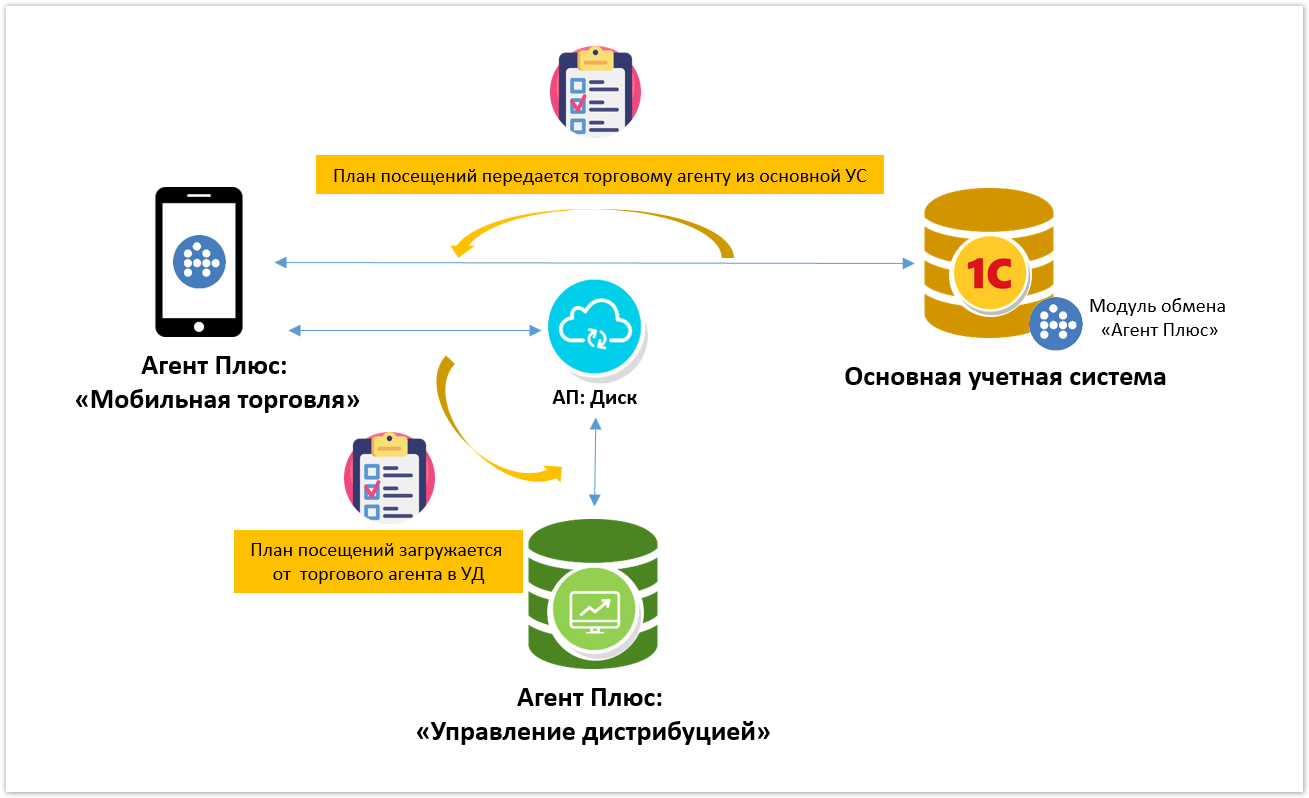| Info |
|---|
В статье описывается справочник «Планы посещений» для хранения информации о результатах посещения торговых точек в конфигурации «Агент Плюс: Управление дистрибуцией». |
В конфигурации «Агент Плюс: Управление дистрибуцией» очень просто контролировать посещение торговых точек агентами, у которых установлено мобильное приложение «Агент Плюс: Мобильная торговля» на мобильных устройствах.
В справочнике «Планы посещений» хранятся все планы посещений, где отображается полная актуальная и достоверная информация о работе Агента в торговой точке.
Чтобы открыть справочник «Планы посещений», нажмите в правой панели меню раздел «Планирование и контроль» → «Планы посещений».
Внешний вид
В верхней части окна справочника «Планы посещений» находятся системные кнопки управления, ниже отображается табличная часть с семью колонками:
- «Номер».
- «Дата».
- «Агент».
- «Подразделение».
- «Интервал».
- «Циклический».
- «Дата начала».
Создание плана посещений
Чтобы создать план посещений, нажмите кнопку «Создать» и откроется окно «План посещений (создание)». (здесь будет ссылка на статью).
После заполнения всех параметров и сохранения плана посещений, запись сразу отображается в справочнике «Планы посещений».
Использование шаблонов заданий
Шаблоны заданий позволяют:
- организовать работу агентов по единому регламенту;
- создавать идентичные задания агентам для каждой торговой точки, для конкретного канала дистрибуции и пр.;
- создавать разные задачи, в разной последовательности для каждой торговой точки, для конкретного канала дистрибуции;
Чтобы открыть шаблон заданий нажмите кнопку выбора на вкладке «Прочее» и откроется окно справочника «Шаблоны заданий» (здесь будет ссылка на статью).
Изменение плана посещений
В документе «План посещений» можно отредактировать маршрут Агента, порядок посещения торговых точек, а также оптимизировать измененные маршруты, с точки зрения кратчайшего расстояния, с учетом координат торговых точек и дорожной карты местности.
| Warning |
|---|
Для активации режима оптимизации маршрутов необходимо включить настройку «Использовать порядок». |
| Expand | ||
|---|---|---|
| ||
Вызовите контекстное меню для необходимого дня визита и выберите пункт «Показать на карте». На карте будет отображен маршрут торгового агента до оптимизации: Нажмите кнопку «Оптимальный маршрут», в результате чего будет найден кратчайший маршрут для заданного массива координат торговых точек: |
| Expand | ||
|---|---|---|
| ||
Настройка «Использовать порядок» включает режим указания точного порядка посещений торговых точек внутри каждого дня. Если режим включен, то доступно выбрать порядковый номер для торговой точки из выпадающего списка. Для этого |
| Expand | ||||||||||
|---|---|---|---|---|---|---|---|---|---|---|
| ||||||||||
|
| Expand | ||
|---|---|---|
| ||
Планы посещений, созданные в учетных системах «1С:Предприятие» могут быть загружены автоматически в конфигурацию «Агент Плюс: Управление дистрибуцией». Чтобы настроить загрузку планов посещений из своей учетной системы и учетных систем Дистрибьютеров в разделе «Администрирование» включите флажок «Дополнительные отчеты и обработки» и нажмите ссылку «Дополнительные отчеты и обработки». Откроется окно, где в списке обработок нажмите ссылку «» обработку «Т-Обмен». Чтобы создать необходимо в панели навигации слева выбрать разделы «», , чтобы открыть справочник. Нажмите кнопку «Создать», и откроется « (создание)». |